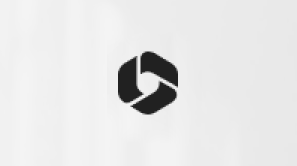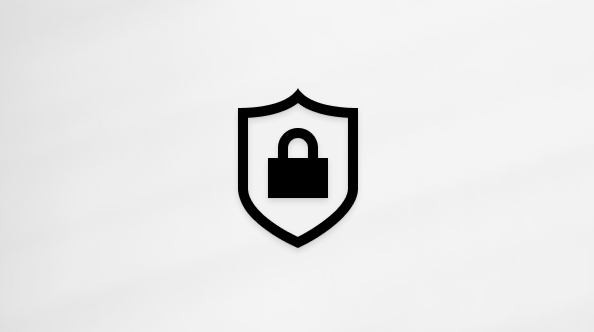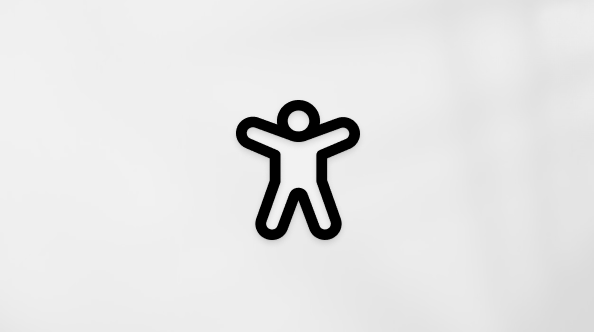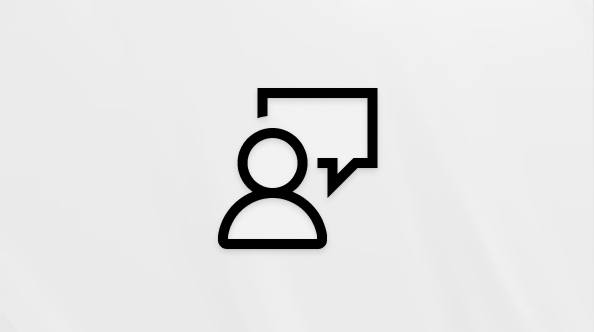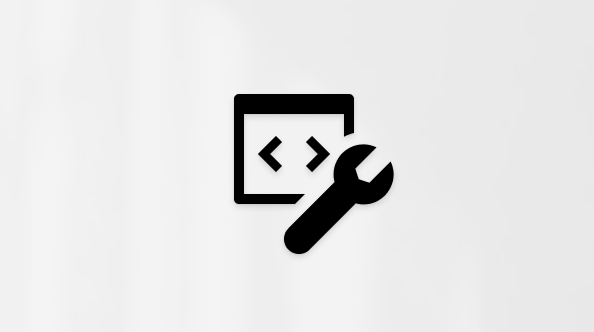Корпорация Майкрософт следит за необычными действиями по входу в вашу учетную запись, на всякий случай, если кто-то другой пытается войти в вашу учетную запись. Если вы путешествуете на новое место или пользуетесь новым устройством, мы можем предложить убедиться, что это действительно вы.
Когда мы обнаруживаем попытку входа из нового расположения или устройства, мы добавляем второй уровень защиты и отправим вам сообщение электронной почты и SMS-оповещение.
Что нужно сделать перед командировкой
-
Убедитесь, что безопасность учетной записи Майкрософт обновлена. Все пользователи с учетной записью Майкрософт должны иметь актуальные контактные данные безопасности, которые являются альтернативным адресом электронной почты или номером телефона, где можно получить коды безопасности.
-
Скачайте и установите бесплатное приложение Microsoft Authenticator для Androidили iOS.
Совет: Для использования приложения Microsoft Authenticator не требуется Wi-Fi или мобильные данные. Кроме того, так как приложение перестает работать, как только вы закроете его, оно не разряжает батарею.
-
Используйте автоматические ответы, чтобы сообщить людям, что вы не будете отвечать на их сообщения сразу. Автоматические ответы отправляются один раз каждому отправителю. Узнайте, как отправлять автоматические ответы в Outlook.com.
Обеспечение безопасности учетной записи Майкрософт в актуальном состоянии
Контактные данные безопасности — это альтернативный адрес электронной почты или номер телефона, которые вы добавляете в свою учетную запись. Если вы забыли пароль или кто-то другой пытается перехватить вашу учетную запись, мы отправим код безопасности на этот альтернативный адрес электронной почты или номер телефона. Когда вы вводите полученный код, мы знаем, что вы действительно вы, и мы можем вернуть вас в вашу учетную запись Майкрософт.
-
Перейдите на страницу Основы безопасности и войдите с помощью учетной записи Майкрософт. Может появиться запрос на проверку личности.
-
Выберите Дополнительные параметры безопасности > Начало работы.
-
Следуйте инструкциям, чтобы ввести адрес электронной почты, номер телефона или другой способ входа или проверки. Корпорация Майкрософт отправит код безопасности на новый адрес электронной почты, номер телефона или приложение.
-
Введите код безопасности и нажмите кнопку Далее. В вашем списке появятся новые контактные данные безопасности.
Чтобы удалить контактные данные безопасности, выберите параметр проверки, а затем нажмите кнопку Удалить рядом с параметром, который вы больше не хотите использовать. Вам может быть предложено добавить новые контактные данные безопасности, прежде чем вы сможете удалить старые сведения.
Добавление доверенного устройства к учетной записи Майкрософт
На доверенных устройствах не нужно каждый раз вводить защитный код, чтобы получить доступ к конфиденциальной информации.
-
На устройстве, которое вы хотите сделать доверенным, перейдите на страницу Параметры безопасности и войдите в учетную запись Майкрософт.
-
Вам будет предложено ввести защитный код. Выберите получение кода по электронной почте, SMS или в приложении для проверки подлинности. Получив код, введите его в текстовом поле.
-
Установите флажок Для частого входа на этом устройстве. Не спрашивайте у меня код.
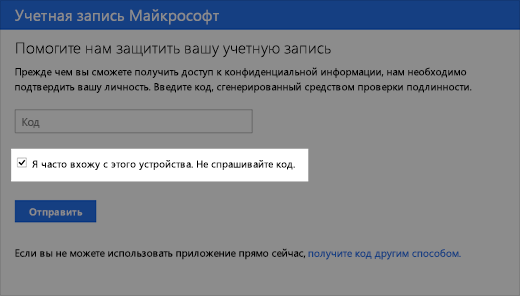
-
Выберите Отправить.
Теперь вы можете войти в систему в любой момент изменять свои данные с этого устройства, не вводя новый код безопасности.
Есть дополнительные вопросы?
|
|
Чтобы получить поддержку в Outlook.com, щелкните здесь или выберите Справка в строке меню, затем введите запрос. Если вам не удастся решить проблему самостоятельно, прокрутите страницу вниз до надписи Все еще нужна помощь? и выберите Да. Чтобы связаться с нами в Outlook.com, необходимо войти в систему. Если не удается войти, щелкните здесь. |
|
|
|
Дополнительные сведения об учетной записи Майкрософт и подписках см. в разделе Справка по учетной записи и выставлению счетов. |
|
|
|
Чтобы получить справку и устранить неполадки с другими продуктами и службами Майкрософт, укажите свою проблему здесь. |
|
|
|
Публикуйте вопросы, следите за обсуждениями и делитесь знаниями в сообществе Outlook.com. |
Подробнее
Узнайте больше о приложении Microsoft Authenticator.
Дополнительные сведения о защите учетной записи Майкрософт см. в других разделах.